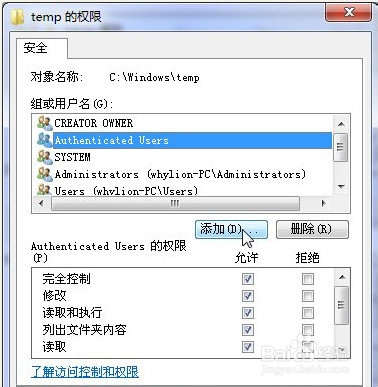windows 7的IIS+Access安装配置
1、一、 windows 7下 IIS 7.5安装配置
一般人说win7自带IIS,这个是没错,不过不准确,win7家庭版是不带IIS也无法安装的,如果你是win7家庭版,放弃安装IIS的想法吧,或者把 win7家庭版升级升旗舰版。
安装办法:
1、进入控制面板 --> 打开或关闭Windows功能
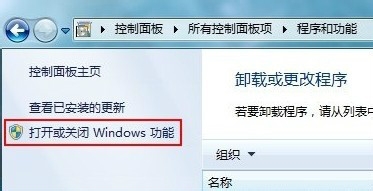
2、 如图选择安装,点击安装完成

3、进入控制面板 -->管理工具 -->双击 Internet信息服务(IIS)管理器
选择下图左边的 Default Web Site,并双击右边的 ASP 的选项
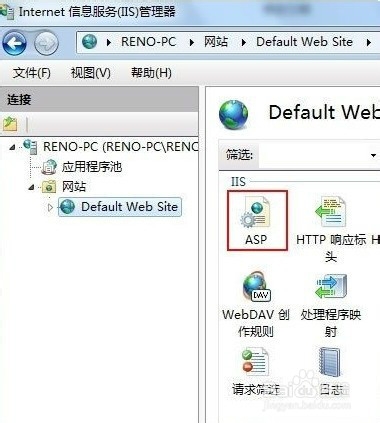
4、启用父路径,默认为False 改为True

5、选择配置站点右边侧的高级设置,选择站点存放路径
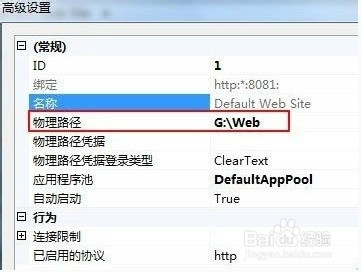
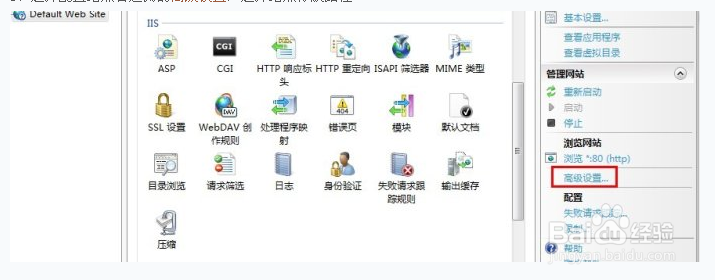
6、保存后返回,选择右侧边绑定,然后选择编辑 ,修改网站端口,80,8081或其他端口


7、网页配置界面,选择默认文档,添加index.asp

8、配置完成,访问 http://localhost/ 80端口 或者 http://localhost:8081/ 8081端口 等就可以看到,有的盆友问了,怎么没有显示,不要着急,往下看
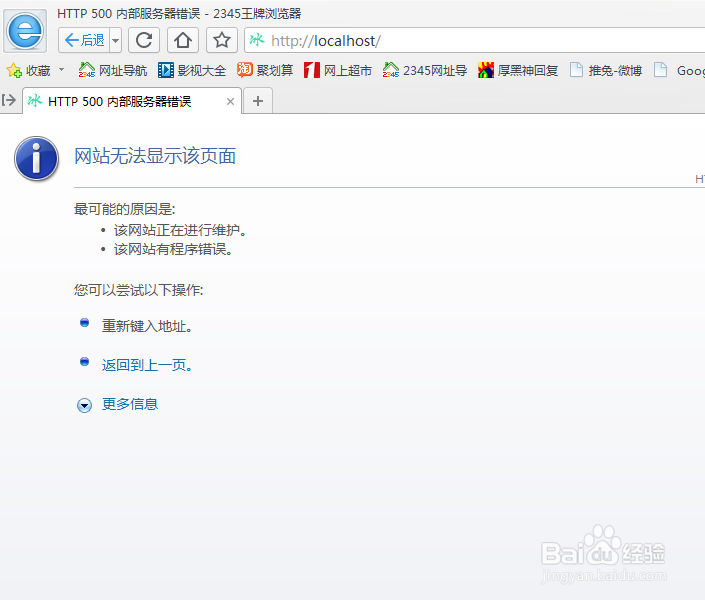
9、二、 windows 7下 IIS 7.5 连接access数据库问题
1、打开IIS管理器,查看网站的高级属性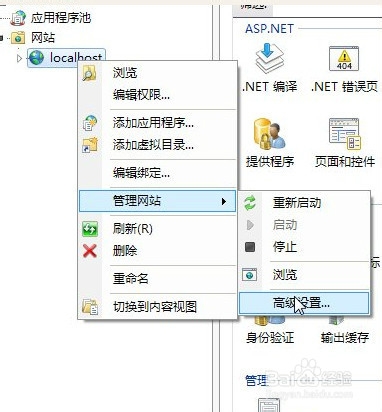
10、也可以在这里直接修改使用的应用程序池。强调一下,无论使用哪个应用程序池都是可以成功启用Access的

11、返回,点击左边应用程序池节点,右键查看刚才使用的应用程序池的高级属性(这里是DafaultAppPool)
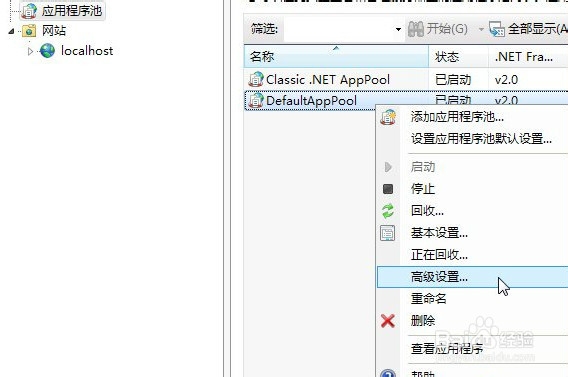
12、启用32位应用程序选项设为True

13、看看出来了吧。如果没出来不要着急,看看下面还有一点文件夹访问权限的问题
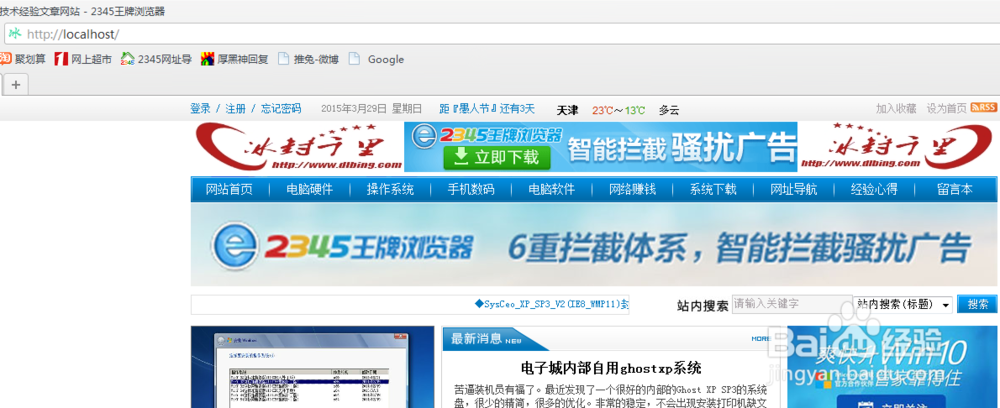
14、如果还是有问题,接下来修改一些文件夹的访问权限C:\Windows\temp (典型路径,请根据实际安装路径确定)C:\Inetpub\wwwroot (站点存放路径)
给以上两个文件夹添加Authenticated Users的完全访问权限